在申报课题、实验设计或毕业论文开题中,经常有评审专家提出这样的问题:“这项研究的样本量是如何计算的?”可见,样本量的确定是科研过程中一项至关重要的工作,尤其是在生物学、药学和医学实验设计中,样本量会直接影响研究结果的可信度,也关系到研究工作开展的难易程度,是大多数研究者在开展研究前需重点考虑的问题。
下面,将以案例的形式,陆续介绍不同类型样本量计算的方式,本篇文章介绍“样本量概述及PASS软件介绍”。
样本量(Sample size) 又称样本含量、样本容量、样本大小,是指在实验研究和调查研究中每个样本所包含的受试对象数或调查对象数。若样本含量不足,则导致观察指标不稳定,抽样误差大,研究结论缺乏科学性;若样本量过大,则使试验条件难以控制,造成人、财、物和时间的不必要浪费。因此,在保证研究结论具有科学性、真实性和可靠性前提下,确定实验研究或调查研究所需的观察对象数量具有重要意义。
一、如何计算样本量
想要确定样本含量,需要知道检验水准α、检验功效(1-β)、容许误差δ、检验为单侧还是双侧、总体相关信息和脱落率(DR)等参数。根据已知参数和具体要求,可以采用不同的计算方法(平均值法、效应大小法、置信区间法、容许概率法、非劣效性检验、优效性检验、等效性检验等)。如已知预试验(预调查)的均值和标准差、指定的比较均值、检验水准、检验功效,可采用平均值法;已知固定检验水准、检验功效、效应大小,可采用效应大小法等。
(一) 检验水准(α)
检验水准,是指当原假设为真时错误拒绝原假设的概率,其概率通常用α表示。α取决于研究者,没有强制要求,一般为0.01至0.1,但0.05较为常用。
(二) 检验功效(1-β)
检验功效(Power),是指当原假设为假时正确拒绝原假设的概率。同样没有强制性要求,0.8、0.9较为常用。
(三) 差值或容许误差(δ)
差值指研究的样本与总体、两个组别之间的平均数或率指标之差。一般我们需要根据专业知识判断或者预实验结果来估计样本统计量和相应总体之间的差别。容许误差,又称极限误差,是指在一定观测条件下,偶然误差的绝对值不应超过的限值。在科研设计中,容许误差越小,调查结果准确性越高,则检验功效越低。
(四) 单、双侧检验
在实际的研究工作中单、双侧检验的选择要根据研究目的、资料性质及样本特征来确定。如果我们根据常识或专业知识比较确定实验组的效果要高于对照组,那么我们可以用单侧检验。但是经验告诉我们,有时我们的判断是错的,很多研究结果最后发现实际上实验组效果更差,如果存在这种可能,那么应该用双侧检验。在同一试验中,用单侧检验比双侧检验所需要的例数少。
(五) 总体的相关信息
进行均值比较时需要了解总体的相关信息,如总体标准差、总体率、总体相关系数,但这些参数一般都是未知的,我们通常用已知的相对应的样本统计量代替。
(六) 脱落率(DR)
脱落是指受试者由于任何原因不能继续按照试验方案完成最后的实验,导致样本量的减少,为避免研究过程中因受试者的脱落导致样本量不足,研究者可在程序窗口设定脱落率适当增加样本含量,一般脱落率不超过20%。
二、PASS软件介绍
PASS (Power Analysis and Sample Size) 是目前功能最强大、方法最多、应用范围最广和最权威的检验功效与样本量估计软件之一。其界面友好、操作简便,用户无需精通统计学知识,只需要确定研究设计方案,并提供相关信息,就可以通过简单的菜单操作估计检验功效和样本含量。作为确定样本量技术方面的领跑者,PASS软件为965种以上的统计测试和置信区间方案提供了样本量工具,是其他样本量软件的两倍以上。目前,PASS被广泛用于临床试验计划,资助计划,药物研究,统计和生物统计学咨询,健康研究以及研究计划和研究评估等多方领域。后面样本量计算的系列文章都会用PASS软件。
PASS界面包括3种类型的窗口:主窗口、程序窗口和结果窗口。
(一) 主窗口
PASS主窗口由菜单栏、工具栏和程序选择区构成,如下图1。
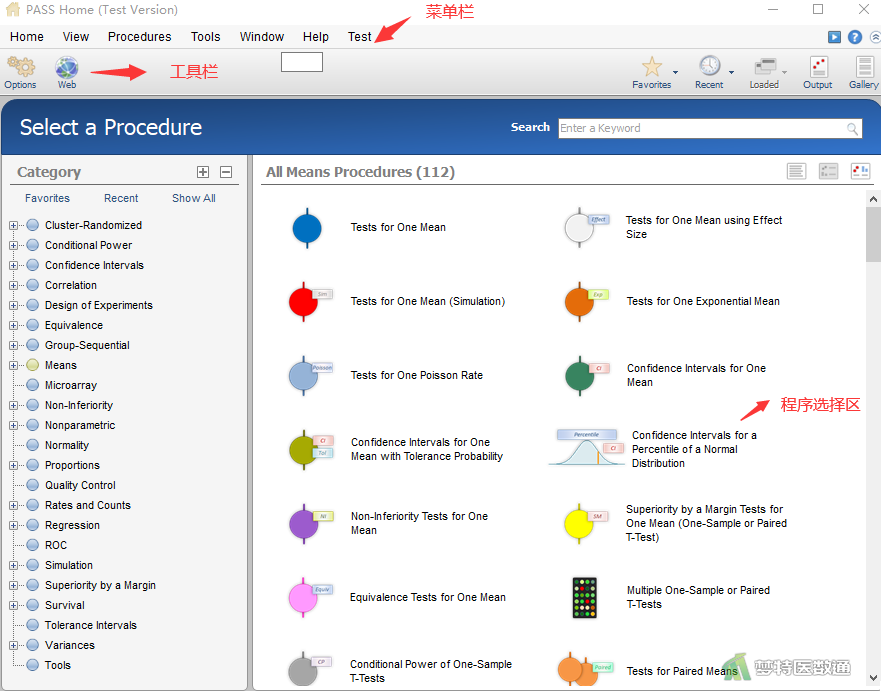
1. 菜单栏
通过选择菜单栏或子菜单可调用P相应的检验功效和样本含量估计功能的方法。主要包括有【Home】、【View】、【Procedures】、【Tools】、【Window】、【Help】、【Test】7个主要菜单。
2. 工具栏
工具栏是执行PASS常用功能的快捷方式,单击工具栏按钮即可执行操作或打开对话框。
3. 程序选择区
通过选择相应的功能类别或子类别,单击实现窗格功能的运行。
(二) 程序窗口
程序窗口由菜单栏、工具栏、选项卡界面、帮助中心和选项信息构成,如下图2。
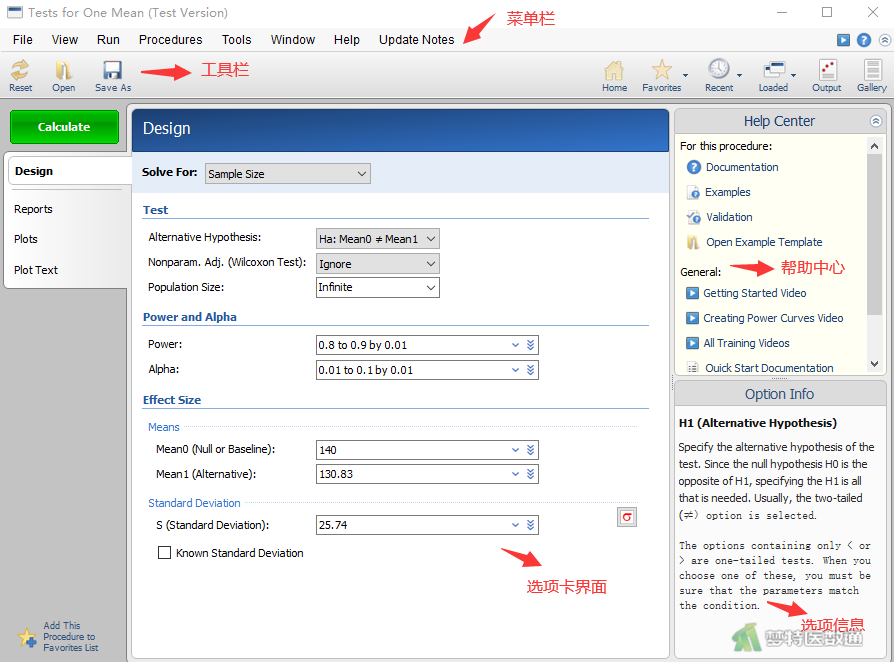
1. 菜单栏
菜单栏主要包括【File】、【View】、【Run】、【Procedures】、【Tools】、【Window】、【Help】和【Update Notes】8个菜单。
2. 【Calculate】按钮
单击此按钮可以进行检验功效和样本量估计。
3. 选项卡界面
(1) Design选项卡:用于设置检验功效和样本含量估计的主要参数。
(2) Reports选项卡:设定结果输出参数。
(3) Plots选项卡:设定绘制图形参数。
(4) Plot Text 选项卡:设定绘制图形文本参数。
4. 帮助中心(Help Center 窗格)
可以通过帮助中心的示例模板、文档和视频网页寻求帮助。
5. 选项信息(Option Info 窗格)
Option Info 窗格会显示Design选项卡和Highlight Primary Options 选项的帮助信息。